Kaip sustabdyti "YouTube" nuo automatinio vaizdo įrašų paleidimo "iOS", "Android" ir žiniatinklyje

"YouTube" jiems patinka, kai žiūrite daugiau "YouTube". Jei esate susirgęs iš "YouTube", jūs automatiškai kaupite daugiau vaizdo įrašų, tačiau pakankamai lengva išjungti automatinio paleidimo funkciją ir grįžti prie jūsų vaizdo įrašų žiūrėjimo savo tempu.
SUSIJĘS: Kaip sustabdyti "YouTube" Iš automatinio paleidimo į kitą "Chromecast" vaizdo įrašo versiją
"Desktop" ir "mobiliuosiuose" platformose "YouTube" automatiškai paleis pasiūlytą eiliškumą "aukštyn toliau", jei nesikišate, kaip nurodyta ekrano kopečiame aukščiau, kur klipas nuo paskutinės savaitės Šiąnakt su John Oliver automatiškai paleidžiama, kai baigiasi ankstesnė versija.
Laimei, automatinio paleidimo išjungimas yra gana lengvas, deja, ši parinktis nėra susieta su jūsų "Google" paskyra, todėl turėsite perjungti nustatymą kiekviename naudojamame įrenginyje. Pažiūrėkime, kaip tai padaryti dabar. (Pastaba: šiame straipsnyje kalbama apie "YouTube" žiniatinklio sąsają ir programas mobiliesiems. Jei norite išjungti "Chromecast" peržiūrą, ji yra visiškai atskiroje vietoje.)
Išjungta automatinė paleidimas "YouTube" "iOS" ir "Android" programose
Metodas išjungti automatinį paleidimą "iOS", "Android" ir kituose "YouTube" įkūnijimuose yra gana paprasta, nes pats perjungimas yra santykinai priekinis ir centrinis. Norėdami išjungti funkciją, tiesiog įkelkite vaizdo įrašą, tada ieškokite "Autoplay" perjungimo, kaip parodyta paveikslėlyje žemiau. Perjungimas atrodo taip pat ir yra toje pačioje vietoje, ir "iOS", ir "Android".
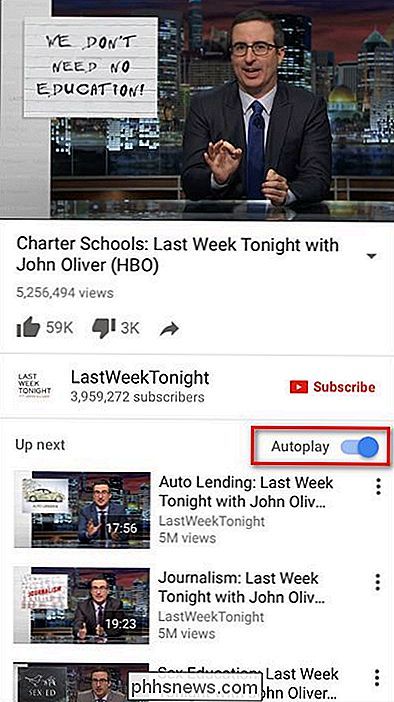
Jei darote ne , peržiūrėkite šį perjungimą savo "YouTube" mobiliesiems programoje, todėl greičiausiai programa turi būti atnaujinta. Vienas iš retų atvejų viename iš mūsų įrenginių nematėme perjungimo, kol mes visiškai nepašalinome programos (nepaisydami to atnaujiname) ir vėl įdiegsime ją.
Kaip nedidelė dalis skaitytojams, kurie ieškojo šio straipsnio ieškojimo kad galėtumėte sustabdyti vaizdo įrašo automatinį paleidimą "Apple TV" (kuriame "iOS" filialas naudoja "YouTube" programą, skirtą tvOS) - neatsirado ekrano perjungimo, kaip jūs darote su mobiliosiomis programomis, tačiau galite išjungti automatinį paleidimą paleiskite "YouTube" programą savo "Apple TV" ir apsilankykite Nustatymai> Automatinis atkūrimas.
Išjunkite automatinį paleidimą "YouTube" tinklalapyje
Kaip ir mobiliosiose programose, "YouTube" naršyklės versijoje yra įjungta, nors ir ne gana garsus. Žemiau esančiame ekrano vaizdo puslapyje matysite vaizdo įrašą, kurį žiūri, ir ilgą sąrašą "Kitas" vaizdo įrašus, kurie bus toliau žaidžiami, jei mes nesikišime.
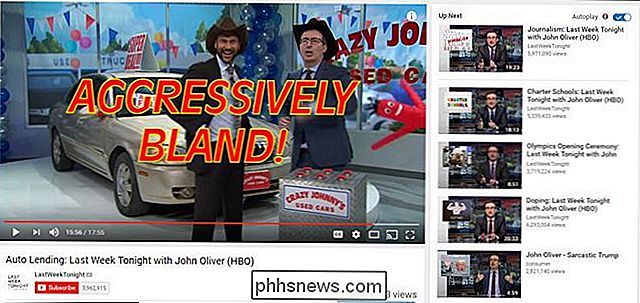
Jei atidžiai žiūrite į viršutinį dešinįjį "Aukštyn" Kitas "eilėje pamatysite perjungimą.
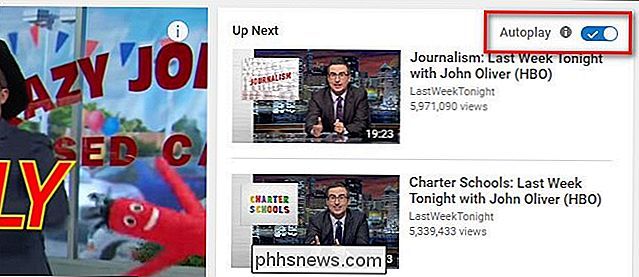
Išskleiskite jį ir eilutė" Aukštyn toliau "tiesiog tampa siūlomu grojaraščiu, o ne nenutrūkstama vaizdo įrašų rotacija.
Tai viskas, ko reikia apversti automatinį grojimą perjunkite visus įrenginius, kuriuose naudojate "YouTube", ir nenuostabu, kad bus automatiškai paleidžiami vaizdo įrašai.

Kodėl "Mac App Store" nenaudoja norimų programų
"Mac OS X" kompiuteryje yra parduotuvių, skirtingų nei "Windows". Gaukite naują "Mac" ir jums gali būti malonu atidaryti "Mac App Store" ir įdiegti visą savo mėgstamą programinę įrangą, tačiau parduotuvėje nerandate visų mėgstamų programų. "Mac App Store" nėra panašus į "App Store" "Apple" "iPhone" ir "iPads".

Kaip iš naujo nustatyti savo "iPhone" ar "iPad", net jei jis nebus paleidžiamas
. Galite lengvai atkurti savo "iPhone", "iPad" ar "iPod touch" gamyklinius numatytuosius nustatymus. Jei kyla problemų - net jei ji nebus paleista - galėsite iš naujo įdiegti visą "iOS" operacinę sistemą. Yra keletas būdų, kaip tai padaryti, ir mes pereisime nuo paprastų iki sudėtingiausių. Jei norite atkurti įrenginio operacinę sistemą, turėsite kompiuteryje arba "Mac" kompiuteryje arba "Mac", jei norite atkurti įrenginio operacinę sistemą.



